Nástroje pro kreslení PPT vám pomohou přidat poznámky a zdůraznit informace na snímku. Jak používat kreslicí nástroje v PowerPointu? V tomto příspěvku se dozvíte 4 způsoby, jak kreslit v PowerPointu. (Chcete-li ke svému videu přidat poznámky, vyzkoušejte MiniTool MovieMaker.)
Kreslicí nástroje můžete použít ke zvýraznění důležitých informací při úpravách nebo prezentaci. Jak kreslit v PowerPointu? Zde jsou 4 způsoby.
Jak kreslit v PowerPointu
PowerPoint vám nabízí různé nástroje pera k vytváření vlastních tvarů. Nástroje pera najdete na kartě Kreslení. Pokud nevidíte kartu Kreslení, pomocí následujících kroků ji přidejte a nakreslete tvary od ruky v PowerPointu.
Krok 1. Přidejte na pás karet kartu Kreslení
- Otevřete PowerPoint a vytvořte novou prezentaci nebo otevřete prezentaci, kterou chcete upravit.
- Klikněte pravým tlačítkem na pás karet a vyberte možnost Přizpůsobit pás karet možnost.
- Poté přejděte v seznamu dolů, najděte a zaškrtněte Kreslit krabice.
- Klikněte na tlačítko OK přidejte kartu Draw.
Krok 2. Kreslení v PowerPointu
- Po přidání karty Kreslení na pás karet ji najdete vedle karty Vložit.
- Na kartě Kreslení můžete v PowerPointu kreslit perem, tužkou nebo zvýrazňovačem.
- Vyberte nástroj pero, který se vám líbí, a klikněte na šipku rozbalovací nabídky. Poté můžete upravit tloušťku a barvu pera.
- Vyberte Guu nástroj k vymazání nechtěné části výkresu a uložení prezentace.
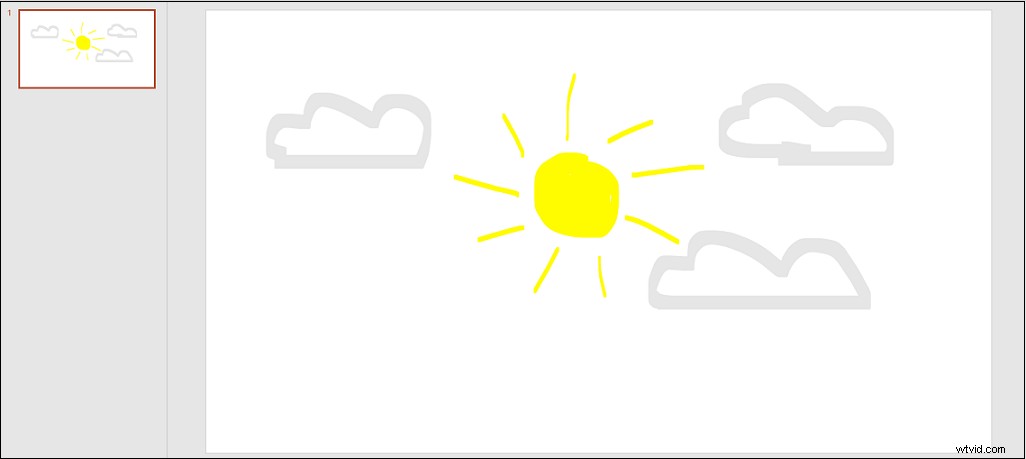
Související článek:Vyřešeno – Jak převést PowerPoint na Prezentace Google
Jak kreslit tvary v PowerPointu
Zde je návod, jak kreslit tvary nebo čáry v PowerPointu.
Krok 1. Otevřete PowerPoint a vyberte snímek.
Krok 2. Klikněte na kartu Vložit a zvolte Tvary .
Krok 3. Vyberte požadovaný tvar (nebo čáru) a nakreslete na snímek pomocí myši.
Krok 4. Na kartě Formát můžete změnit výplň tvaru, obrys tvaru, efekty tvaru a styly tvaru.
Jak kreslit na diapozitivy během prezentace
Když děláte prezentaci, můžete ke zdůraznění bodu použít nástroje pera. Zde je návod, jak kreslit na snímky během prezentace.
Krok 1. Otevřete cílovou prezentaci.
Krok 2. Přepněte na kartu Prezentace a klikněte na Od začátku nebo Z aktuálního snímku pro spuštění prezentace.
Krok 3. Klikněte na tlačítko Pero v levém dolním rohu obrazovky a vyberte Pero z vyskakovací nabídky.
Krok 4. Nyní můžete kreslit na snímky během prezentace.
Jak v PowerPointu převést inkoust na text
PowerPoint podporuje převod inkoustu na text, inkoustu na tvar a inkoustu na matematiku.
Chcete-li převést inkoust na text, proveďte následující kroky:
Krok 1. Otevřete PowerPoint a klikněte na Soubor> Otevřít otevřete prezentaci.
Krok 2. Klepněte na kartu Draw a napište text na snímek.
Krok 3. Klikněte na Ink to Text na panelu nástrojů a kolem ručně psaného textu nakreslete laso.
Krok 4. Jakmile je text vybrán, PowerPoint jej převede na text.
Závěr
Nyní víte, jak kreslit v PowerPointu. Otevřete Microsoft PowerPoint a použijte kreslicí nástroje PPT ke kreslení do prezentace.
